Когда вы пытаетесь удалить файл или папку в своей системе, вы можете столкнуться с сообщением об ошибке « Недопустимый дескриптор файла ». Это сообщение об ошибке возникает, когда имя папки или файла, который вы пытаетесь удалить, является зарезервированным. Операционная система Windows не обрабатывает определенные имена/псевдонимы, из-за которых проводник не позволяет присвоить папке или файлу зарезервированное имя. Однако, если вы получите файл со своего смартфона или другой операционной системы, такой как Linux, вам будет предложено указанное сообщение об ошибке при попытке удалить его.
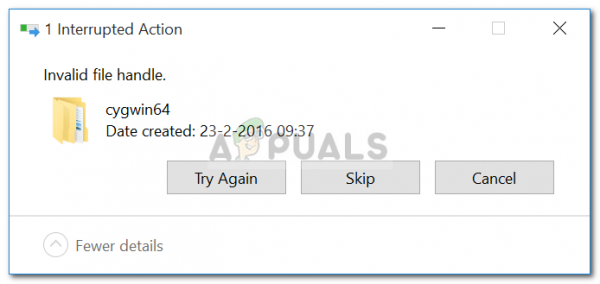
Соглашения об именах Microsoft
Согласно правилам именования Microsoft, файлы и папки в вашей системе не должны называться CON , PRN, AUX, NUL, COM1, COM2, COM3, COM4, COM5, COM6, COM7, COM8, COM9, LPT1, LPT2, LPT3, LPT4, LPT5, LPT6, LPT7, LPT8 и LPT9. Это связано с тем, что эти имена являются зарезервированными именами в операционной системе Windows, что означает, что они используются для определенной цели в операционной системе Windows и не должны использоваться где-либо еще. Вам также следует избегать сразу после вышеуказанных имен расширения, например, NUL.txt. Если вам нужны дополнительные сведения, вы можете обратиться к этой статье на веб-сайте Microsoft.
Что вызывает сообщение об ошибке «Недопустимый дескриптор файла» в Windows 10?
Что ж, причина появления указанной ошибки совершенно ясна после прочтения Соглашения об именах, предоставленных Microsoft.
- Имя файла/папки – это зарезервированное имя: Сообщение об ошибке появляется, когда файлу, который вы пытаетесь удалить, присвоено зарезервированное имя. Использование зарезервированных имен запрещено Microsoft, и с ними нельзя шутить.
Теперь, когда вы знаете соглашения об именах Microsoft и причину сообщения об ошибке, вы можно преодолеть это, следуя приведенному ниже решению.
Удаление файла или папки
Файлы которым присвоено зарезервированное имя, могут стать бесполезными, потому что вы не можете их использовать и не можете удалить их с помощью стандартной процедуры. Чтобы удалить файл или папку, вам нужно будет полагаться на некоторые команды командной строки.
Если вы столкнулись с сообщением об ошибке при удалении каталога , вы можете сделать это, выполнив следующие действия:
- Нажмите Windows Key + X и выберите в списке Командная строка (администратор) , чтобы открыть командную строку с повышенными привилегиями.
- Когда откроется командная строка с повышенными привилегиями, введите следующую команду:
rd . C: documents con/S/Q
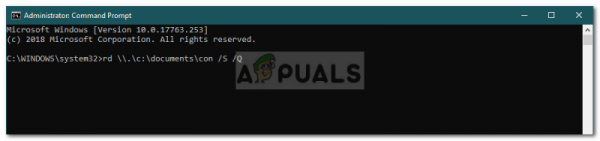
- В приведенной выше команде замените путь соответствующим образом, однако убедитесь, что вы не удалили ‘.’ Перед путем. Другой пример:
rd . E: con/S/Q
Примечание:
Параметр /S используется для указания команде rd удалить все подкаталоги, найденные в указанном каталоге, в то время как параметр /Q используется для скажите команде, что нужно удалить содержимое указанного каталога в автоматическом режиме (никаких подсказок вам не будет). Более того, . используется для обозначения текущей системы.
Если вы пытаетесь удалить файл выполните следующие действия:
- Откройте командную строку с повышенными привилегиями, как показано выше.
- Введите следующую команду и нажмите Введите :
del . C: Temp con.txt
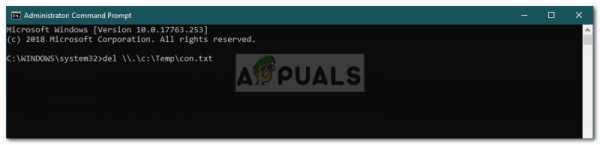
- Чтобы удалить файл, вам просто нужно указать расширение файла и использовать команду del вместо rd .
Вот и все, вы, вероятно, удалили файл/папку из своей системы.